Windows7のカスタマイズ - デスクトップの視覚効果とパフォーマンス
(Win7・8.1・10)
「デスクトップの視覚効果」には余計なものがかなり多い。これらをシェイプアップするために「デスクトップの視覚効果」を設定するには、コントロールパネルから「システム」を選択して、タスクペインの「システムの詳細設定」をクリック。「システムのプロパティ」ダイアログの「詳細設定」タブ内、パフォーマンス欄の「設定」ボタンをクリック。「パフォーマンスオプション」ダイアログの「視覚効果」タブで、不要と思われる視覚効果のチェックを外そう。
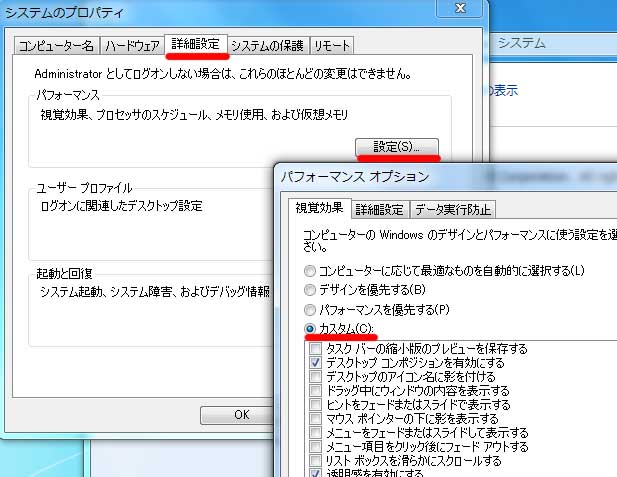
基本的に「アニメ」「スライド」「フェード」「影」「スクロール」という文字列が含まれる項目は、チェックオフにしても操作上の変化・ビジュアル上も大きな変化がない。そして、パフォーマンスアップを実現することができる。
「Windows Aero」の固有体裁/機能を有効にする設定ダイアログの「視覚効果」タブで以下の設定はチェックしておく。なお、WindowsAeroにおいて「スクリーンフォントの緑を滑らかにする」は必須設定ではないが、チェックしておかないとフォントのジャギーが目立つので、有効にすることを勧める。
| Aeroプレビューを有効にする | 任意のアイテムをポイントした際に、対象以外のウィンドウを透過する設定 |
| ウィンドウとボタンに視覚スタイルを使用する | 「Windows7ベーシック」以上のテーマを使うために必要な設定 |
| デスクトップコンポジションを有効にする | 「Windows Aero」を有効にする設定 |
| 透明感を有効にする | 透過ウインドウを有効にする設定 |

